Gagnez du temps et clarifiez votre vie grâce à la Méthode Super Evernote©

Combien de fois avez-vous prononcé dans votre vie cette phrase : « Je n’ai pas le temps » ?
Et que signifie-t’elle au fond ?
Car riches ou pauvres, chefs d’entreprises ou étudiants, Français ou Australiens, nos journées font bien 24h, pas une de plus, pas une de moins !
La logique voudrait donc que nous considérions tous être crédités du même nombre de jetons temporels, et que nous les utilisions à notre guise.
Vous avez d’ailleurs lu un grand nombre d’articles ou de pages de vente en coaching d’organisation, qui vous expliquaient que le temps « c’est ce qu’on en fait ».
Pourtant, nous ne sommes pas tous égaux face au temps. En effet, par « je ‘n’ai pas le temps », nous signifions en réalité « je n’ai pas de temps libre« .
Mais libre de quoi au fond ?
Libre de faire ce que vous aimez vraiment.
Vous aurez beau clamer « J’adore mon travail ! » (en mode start-up winner transfusé au Nespresso), si quand vous êtes en vacances, vous avez la sensation d’enfin respirer, de vous extraire d’un carcan d’obligations, et de pouvoir enfin profiter de ce fameux temps libre, désolée, mais vous n’aimez pas réellement votre travail.
Oh certes, vous vous en accommodez très bien, vous le supportez volontiers, vous pouvez même occasionnellement vous en réjouir. Mais tout cela est très différent de « J’adore ». Vous voyez, c’est exactement comme sortir avec quelqu’un qui « est bien sous tout rapport », mais qui ne vous fait pas papillonner le ventre.
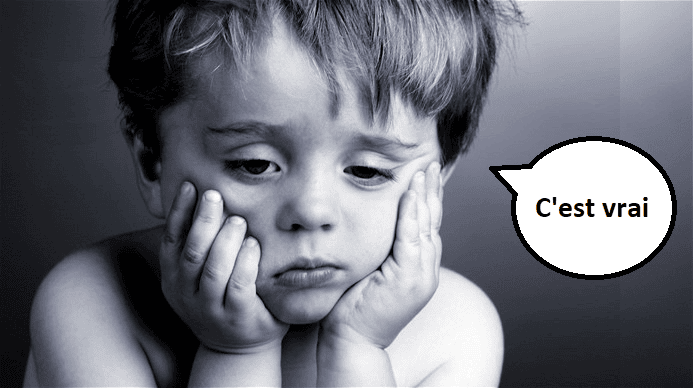
Or, la vie qui mérite d’être vécue, vous le savez au fond de vous, c’est celle qui vous adorez, celle qui vous inspire, celle qui vous fait lever le matin en total accord avec vous-même.
En faisant quelque chose qui vous plaît, vous ressentez la plénitude : vous êtes en accord parfait avec le temps qui vous a été alloué sur cette planète. À aucun moment il ne vous viendrait à l’esprit que vous êtes en train de perdre de votre temps, qu’en faisant cela, vous n’aurez pas le temps de faire autre chose.
C’est pourquoi, j’aimerais maintenant démystifier cette pensée courante et terriblement complexante : « Ta vie est le résultat des choix que tu fais ».
Comme c’est simple (iste) !
Si l’on ne peut nier que nos actes débouchent évidemment sur des conséquences, ils n’émanent pas forcément toujours (voire même très rarement) de choix conscients, réalisés à partir de notre seule volonté, dans le plein exercice de notre liberté d’adulte mature… Je rappelle que la notion de libre-arbitre est l’une des grandes questions métaphysiques que posent les philosophes depuis l’existence de la philosophie. Est-on vraiment responsables de nos actes ?

Sans dériver vers le café philo, il est évident que nos choix sont tout autant une conséquence qu’une cause (quoique puisse en dire la poule), et que notre façon d’appréhender la vie, et donc de gérer notre temps, émane avant tout de notre éducation. Même le simple fait d’avoir l’idée d’aller chercher des informations hors de notre cercle de pensée habituel, débouchant sur une modification de notre perception du temps, provient de l’éducation.
Venir d’une famille qui ne lit pas, avec des parents autoritaires, dans un milieu défavorisé, avec des profs qui découragent la curiosité, aura bien plus de chance de vous conduire vers une pensée identique à celle du milieu dans lequel vous avez évolué. Et parce que l’ignorance est la meilleure pote de la peur, manquer d’informations empêche la prise de risques. Tester des choses qu’on risquerait de regretter, c’est le mal.
Donc, aujourd’hui, vous êtes ce que vous êtes, et si vous êtes un peu plus enchaîné financièrement et psychologiquement que vous ne le souhaiteriez, je vous rassure, il ne vous manque aucune case. Le gène de la personne dont la vie est une croisière n’existe pas.
Par contre, si vous lisez cet article, vous êtes certainement doté d’un désir de vous en sortir et d’appréhender la vie d’une nouvelle façon, en accédant à de nouvelles informations : merveilleuse curiosité encore bien vivante !
Depuis que j’ai lancé ce blog, j’ai été confrontée chez mes clients et mes lecteurs à cette contrainte récurrente, source de bien des échecs : le manque de temps. À force de les aider, de travailler à leur montrer comment se vendre, comment écrire, j’ai bien été obligée d’examiner les raisons qui faisaient que les personnes que je coachais étaient tout le temps débordées.
J’ai observé toutes les notions qui pouvaient découler de ce sentiment de manque de temps : l’échec en tant qu’entrepreneur, le stress, la procrastination, l’anxiété de l’avenir, le sentiment de ne pouvoir dépasser un certain pallier, le manque de vision sur le long terme, le désespoir de ne pouvoir réaliser tout ce dont nous rêvons, l’abandon…
Il m’a donc semblé primordial que je traite ce sujet !
Comment résoudre ce problème
du manque de temps ?
Comment aider à acquérir la confiance et la sérénité ? Comment se libérer du temps-contrainte, pour accéder au temps-plaisir ? N’est-ce pas une piste fascinante à explorer que la maîtrise du temps, cette denrée si précieuse ?
Est-ce que vous aimeriez pouvoir sentir que vous faites ce que vous devez faire, voir parfaitement la route de votre vie qui s’élance devant vous, et que le champs de vision y est tellement limpide, n’importe quel événement pourrait y survenir, vous sauriez comment l’y intégrer et le gérer sans angoisse ?
Le moment était venu de concevoir une méthode ! Oui une méthode ! Youpi ! (J’adore les méthodes.)
Je ne vais pas vous mentir, jusqu’à il y a une semaine, je n’avais pas même pas encore donné de nom à cette méthode et je ne l’appliquais même pas moi-même complètement à fond. C’est en analysant depuis 1 à 2 mois cet état de confiance (je suis mega confiante tout le temps : what the fuque ?) et cette absence de procrastination (je n’ai pas vécu ce sentiment depuis pfiou, longtemps…), que j’ai pu constater l’importance et la place qu’avait pris un simple outil, et surtout la manière dont je l’utilisais.
À présent, je fais exactement ce que je vais vous préconiser dans cet article, et c’est encore mieux qu’avant. J’ai encore plus envie de faire des choses, et je vois mon avenir avec une clarté de fifou (Vision 15/10), et j’ai même développé une envie de me lever tôt le matin (moi, le matin, allo quoi).
Super Evernote, une nouvelle méthode révolutionnaire (rien que ça)
Vous connaissez peut-être ma passion pour la création de systèmes.
Je fais partie de ces gens qui préfèrent expliquer comment pêcher que de donner du poisson.
Donc, si vous êtes en recherche de techniques miracles qui vont vous libérer 1h par ci par là, passez votre chemin. Je vais plutôt vous apprendre à utiliser un outil qui a révolutionné ma vie, et que j’utilise depuis près de 10 ans : Evernote.
Dans cet article, je vais vous expliquer comment peu à peu j’ai transformé Evernote, à la base un outil conçu pour « prendre des notes », en mon meilleur assistant personnel (et grand libérateur de temps devant l’éternel).
C’est ce qu’a tenté de faire le Bullet Journal, et le succès qu’a rencontré ce type de cahier chez certaines personnes, est avant tout du à la méthode qui a été conçue plutôt qu’à l’outil en lui-même. Rappelez-vous qu’à la base, l’outil qui sert à faire un BuJo, c’est juste un bête cahier.
Alors, qu’Evernote, c’est un un peu comme un super cahier magique de la mort (déjà à la base, ça calme), mais qui n’aurait pas encore trouvé sa méthode.
Je vous jure, j’ai cherché partout sur le web, je n’ai trouvé que des « astuces » pour utiliser Evernote, des tutos sur ses multiples fonctions, mais aucune méthode élaborée pour l’utiliser de manière optimale. Ni en français, ni en anglais. J’avoue, je n’ai pas cherché en Allemand (Si du sprichst Allemand, du peux aller suchen auf Google bien-zür).
C’est pour ça qu’Evernote, bien qu’ayant beaucoup de succès, reste encore méconnu de beaucoup de gens : il faut s’en servir, et s’en resservir avant de comprendre l’étendue des possibilités. Et même lorsqu’on les a toutes découvertes (ce qui n’est le cas que de quelques méga fans d’Evernote), on s’y mélange encore un peu les pinceaux, on trie mal, et on finit avec 3000 mille notes qu’on ne relira jamais, bref, on manque de méthode.
Donc, voilà je vous présente la Méthode Super Evernote©. Et si vous êtes totalement fan d’abréviations, je vous laisse réfléchir à un nom. SupEv, ou MSE, je ne sais pas, vous avez une idée ?
Présentation d’Evernote
Si vous maîtrisez déjà Evernote, et que vous possédez déjà un compte Premium, vous pouvez vous rendre directement à la Méthode Super Evernote© en cliquant ici.
Avant d’attaquer la méthode en elle-même, voici une présentation de l’outil. C’est une présentation de base, mais efficace et bien détaillée. Pour les multiples fonctions étendues, vous en découvrirez certaines dans la Méthode Super Evernote© (celles qui me semblent indispensables), et vous en découvrirez d’autres par vous-même à force de l’utiliser.
Pour commencer, inscrivez-vous sur Evernote.
Cadeau : ce lien (comme tous les liens de cet article) est un lien de parrainage qui vous permet d’obtenir 1 mois gratuit sur Evernote Premium gratuitement.
Donc, Evernote est un outil qui permet de prendre des notes.
Alors, en quoi cet outil est-il cent fois plus performant qu’un cahier ou que n’importe quel outil de notes ?
J’ai pu compter 24 raisons pour lesquelles cet outil est plus puissant qu’une feuille de papier ou une application « notes » :
- Vous créez un seul compte, et vous pouvez l’installer partout (sur 2 appareils si non premium, sur un nombre d’appareils illimités si premium). ET y avoir accès en ligne sur le site Evernote, au cas où vous n’auriez aucun appareil avec vous.
- Vous pouvez y accéder hors ligne (selon ma technique si non premium, et totalement hors ligne si premium).
- Vous pouvez y taper du texte, et le mettre en forme avec plein de fonctions de formatage, couleur, polices, tableaux, liens, puces, etc.
- Vous pouvez y insérer n’importe quel type de documents. Images, PDF, pages web, etc.
- Vous pouvez y enregistrer des notes audio.
- Vous pouvez y taper du texte avec la reconnaissance vocale (celle intégrée à votre PC ou smartphone, est directement reconnue pour taper sur Evernote).
- Vous pouvez faire des classements de vos notes de façon très intuitive (faut juste comprendre comment ça marche, mais je vais vous montrer tout ça bien-sûr).
- Vous pouvez créer des listes de tâches à cocher
- Vous pouvez créer des rappels.
- Vous pouvez envoyer un e-mail qui se transforme en note.
- Vous pouvez écrire et dessiner à la main, avec un stylet (sur votre smartphone ou tablette) ou avec une tablette à dessin (sur votre PC)
- Vous pouvez y mettre des favoris, comme dans votre navigateur.
- Vous pouvez avoir un aperçu de vos notes contenu dans un carnet dans une fenêtre, en cliquant sur le dossier contenant les notes (voir un bout de texte, ou l’image dans l’aperçu pour mieux retrouver la note)
- Vous pouvez transformer vos notes en présentation type Powerpoint
- Vous pouvez partager vos notes en public (sans que les gens n’aient besoin d’avoir Evernote) ou en privé.
- Vous pouvez créer des dossiers et notes partagées, les personnes y ont accès et peuvent modifier la ou les notes.
- Vous pouvez y écrire vos livres, vos articles, vos histoires, vos structures et scénarios.
- Tout ce qui est écrit est sauvegardé à la seconde. (Outils>Options>Note) Vous ne perdez rien.
- Synchronisation (entre les différents appareils), dont vous pouvez déterminer le délai (moi j’ai choisi 5 minutes par exemple). Ou vous pouvez cliquer sur Synchroniser à la main.
- Vous pouvez installer un plugin Evernote (web clipper) sur votre navigateur (Chrome, Firefox, Safari, Edge…), pour faire des captures d’articles, d’écran, de pages web complètes, à consulter plus tard, hors ligne si vous voulez, et les classer automatiquement dans le dossier que vous voulez depuis le plugin.
- Vous pouvez y envoyer des documents depuis Google Drive.
- Vous pouvez faire une capture d’écran directement depuis l’outil et l’enregistrer.
- Vous pouvez chatter directement dedans avec quelqu’un. (Qui possède Evernote, bah oui).
- Vous pouvez prendre une photo depuis Evernote et l’enregistrer en tant que note !
Vous vous dites peut-être : il y a trop de fonctions, je préfère la simplicité ?
Malheureusement (pour nous les humains), on dit souvent ça quand on ne connaît pas. Les choses que l’on maîtrise déjà nous semblent toujours plus simples ! L’homme préhistorique a dit à celui qui a eu l’idée de faire griller sa viande de Mammouth pour la première fois : « Moi je suis un homme simple, mon mammouth, je le préfère cru ».
Et je me rappelle que lorsque les premiers écrans tactiles sont sortis, je me plaignais que l’on ait plus nos « bonnes vieilles touches ». Je repense parfois à mon moi de l’époque, lorsque j’écris en faisant glisser mon doigt à la vitesse de l’éclair sur Swype. Je suis tout aussi conservatrice que la majorité des êtres humains, et je n’aime pas trop me prendre la tête avec des nouveaux trucs.
Pourtant, sachez que sans Evernote aujourd’hui, je serais vraiment désemparée. Ma vie a été ultra-simplifiée, et je n’ai plus 3000 applis sur mon ordinateur et mon téléphone. Cet outil m’accompagne au quotidien et je ressens un vrai soutien, ainsi qu’un sentiment très agréable d’esprit rangé, clair et libre.
En bref, voici ce dont vous pouvez vous débarrasser (entre autres) en utilisant Evernote :
- Scanner
- Outil de notes simple
- Outil d’enregistrement audio
- Gestionnaire de listes de tâches
- Tonnes de pages Word inutiles
- Bloc notes pour faire les courses
- Milliers de favoris sur votre navigateur
- Dossiers par millions sur le PC
- Énormes classeurs de rangement des papiers importants
- Greniers remplis de boîtes de papiers, de dessins, de textes qui prennent de la place et de la poussière ET ne servent à rien !
- Powerpoint
- Et même Excel, si vous vous en servez de façon basique (faire des tableaux de classement, sans fonctions complexes de calcul)
Et surtout, voilà ce qui va se passer dans votre vie :
- Vous allez pouvoir vous organiser au quotidien
- Vous n’oublierez plus rien
- Vous ne perdrez plus vos notes
- Vous augmenterez votre culture (oui ! Vous découvrirez comment)
- Vous augmenterez votre créativité
- Vous arriverez à mieux définir vos objectifs
- Vous résoudrez progressivement votre problème de procrastination
- Vous serez plus motivé
- Vous serez beaucoup moins stressés
- Vous aurez les idées plus claires
- Vous allez résoudre pas mal de problèmes de procrastination
- Vous allez faire des économies
Et curieusement, tout gérer sur une application va vous permettre de descotcher de vos écrans ! Car la procrastination donne très envie de prendre son téléphone ou son PC comme un doudou réconfortant. Se réapproprier ces outils dans une logique de gestion, permet de les remettre à leur place première : ils doivent nous servir, et non nous asservir.
Alors, envie d’être cette personne qui ne dit plus jamais « Je ne sais plus où donner de la tête », « Mince, j’ai oublié » et de moins en moins « Je n’ai pas le temps » ?
Suivez le guide !
Comment fonctionne Evernote
[EDIT 19 septembre 2020 : Suite à une mise à jour, certains éléments ont changé (rassurez-vous c’est toujours le même principe, mais en plus simple), notamment la synchronisation qui se fait désormais en temps réel. Immédiatement après avoir modifié votre note, un notification « Tous les changements ont été enregistrés » apparaît en bas à droite de votre éditeur. Vos raccourcis se situent désormais dans le classeur à gauche et vous pouvez passer en plein écran en tapant F11. Pour en savoir plus sur la nouvelle version rendez-vous sur le site d’Evernote.]
Tout d’abord, voici une présentation schématique rapide de l’outil :
Et pour l’utiliser de façon optimale, voici quelques fonctions de base et indispensable pour maîtriser son fonctionnement :
Les notes, carnets de notes et piles
Imaginez qu’une note soit une feuille, alors un carnet de notes est une sorte de pochette pour ranger ces feuilles, et une pile est une grosse boîte pour ranger les pochettes.
- Pour créer une note, cliquez sur « Nouvelle note » tout en haut.
- Pour créer un carnet de notes, vous faites un clic droit sur « 📓Carnets de notes » juste en dessous de « Nouvelle notes », ou clic-droit sur une pile.
- Pour créer une pile, il vous faut avoir créé au moins 1 carnet de notes. Clic-droit sur le carnet et ajouter à la pile « Nom » ou « Nouvelle pile ».
À savoir :
-> Quand vous créez un carnet de notes à partir d’un clic droit sur « 📓Carnets de notes », cela va créer un carnet de notes qui n’est pas relié à une pile. (Une pochette dehors, sans boîte).
-> Dès que vous avez créé une pile, vous pouvez créer des carnets de notes directement dans cette pile, allez sur n’importe quel carnet d’une pile ou ou sur le nom de la pile, clic droit > créer un carnet dans « Nom de la pile ».
-> Lorsque vous créez une note sans la trier, elle va se mettre dans votre carnet de note par défaut (il a une petite icône de carnet à côté). Pour modifier le carnet par défaut, rendez-vous dans Outils>Options.
Exemple :
> PILE 1
- Carnet de notes 1
- Carnet de notes 2
> PILE 2
- Carnet de notes 3
- Carnet de notes 4
- Carnet de notes 5
Ce « carnet de notes 5 » n’est rangé dans aucune pile. Si vous souhaitez le classer, clic-droit > ajouter à la PILE 1 ou PILE 2 ou Nouvelle pile, ce qui créera une nouvelle pile s’appelant par défaut « Pile de carnets de notes ».
Ça donnera :
> PILE DE CARNETS DE NOTE (je m’appelle comme ça par défaut, clic droit pour modifier mon nom)
- Carnet de notes 5 (je suis rangé, youpi !)
Rappelez-vous :
Une pile étant comme une grosses boîte à pochettes, vous ne pouvez pas y ranger de notes, mais seulement des carnets.
Un carnet étant une pochette, nous ne pouvez pas y ranger d’autres pochettes, mais seulement des notes.
Vous ne pouvez pas créer de nouvelle pile sans avoir créé avant au moins 1 carnet de notes (pas rangé). La grosse boîte ne peut être demandée que s’il y au moins une pochette à ranger.
La synchronisation
Evernote fonctionne sur un système de Cloud, c’est à dire que vous vous inscrivez en ligne, cela crée un compte en ligne, et ensuite, ce que vous téléchargez sur votre PC, c’est la même chose que ce qu’il y a en ligne. Ça communique tout le temps, si vous êtes connecté à Internet.
Attention, ne confondez pas Synchroniser avec Enregistrer.
Evernote enregistre tout ce que vous écrivez à la seconde (Outils>Options>Note>Enregistrer automatiquement la note modifiée toutes les 1 secondes). C’est à dire que si vous écrivez n’importe quoi, vous fermez votre PC, ou ça plante, c’est écrit pour toujours.
La synchronisation, c’est mettre votre écrit sur le Cloud, et donc le communiquer à l’ensemble de vos applications Evernote.
Vous pouvez donc installer Evernote sur votre PC à la maison, sur votre téléphone, sur votre ordinateur au travail, sur votre tablette, même si d’un côté il y a PC, et de l’autre un Mac, c’est le même compte (adresse email), et si vous cliquez sur « Synchroniser », ça se communique à tous, y compris sur le site web (vous avez accès à vos notes sur le site, exactement comme sur le logiciel).
Une seule règle : le dernier qui a écrit a raison.
Si jamais, imaginons, vous écrivez sur votre PC, vous ne synchronisez pas, et puis vous écrivez sur votre téléphone et vous ne synchronisez pas, Evernote va détecter un « conflit », il vous l’affichera, pour que vous puissiez décider quelle note garder.
Pour éviter ça, rendez-vous dans Outils>Options>Synchronisation (que je vous invite à parcourir pour faire tous les réglages qui vous plaisent, c’est très facile à comprendre), et choisissez un délai de synchronisation automatique. Moi j’ai choisi 5 minutes. Je n’ai pas eu de conflits depuis plusieurs années (alors que je suis quelqu’un d’assez conflictuelle en général).
Accéder à vos notes hors-ligne
En premium, vous pouvez accéder à vos notes hors-ligne. Il faut que ça ait été synchronisé avant bien-sûr, si vous avez écrit une note sur votre PC, que vous n’avez pas synchronisé ou que votre téléphone n’a pas été connecté à internet avant que vous partiez à l’aventure dans les zones hors-ligne (métro, train, etc), vous n’aurez pas magiquement accès à votre note. Le Cloud n’est pas Dieu et ne peut pas deviner ce que vous avez écrit si vous ne synchronisez pas.
Mais une fois synchronisé, votre note est accessible pour toujours hors connexion.
Si jamais vous n’avez pas premium, une astuce : ne nettoyez pas le cache de votre téléphone, et ne l’éteignez pas entre la synchro et votre période de consultation. La note sera accessible aussi le temps que votre téléphone et allumé, et que vous n’avez pas vidé le cache (genre « Optimisation des performances », ça vide votre cache).
Le fonctionnement d’une note
Une note, c’est comme une page sur laquelle vous pouvez mettre ce que vous voulez :
- Du texte (mis en page comme vous le voulez)
- Des images
- Des PDF
- Des pages web
- des fichiers de n’importe quelle extension (jpg, doc, pdf,…)
Je n’ai pas essayé toutes les extensions, mais je pense que ça marche avec à peu près tous les types de documents. Ces documents sont stockées sous forme d’icône. Vous pouvez les stocker, mais pour les consulter, il vous faudra le logiciel correspondant pour le lire (lecteur audio pour mp3, word ou openoffice pour doc, etc).
Par contre, les PDF et images sont visibles directement dans la note, et vous pouvez même les annoter !


La version premium vous permet de faire une recherche de termes dans n’importe quel PDF ou Doc (OCR).
Pour créer une note, de nombreux moyens sont possibles :
- Créer une nouvelle note écrite, et tapez du texte.
- Faites glisser un document de votre PC sur une note
- Faites une capture d’écran depuis Evernote (cela crée une note avec l’image capturée)
- Faites une photo depuis Evernote (cela crée une note avec la photo dedans)
- Enregistrez de l’audio (cela crée une note avec une icône de votre enregistrement)
- Envoyez un email (Outil, information du compte, notez l’adresse email : envoyer un mail à cette adresse crée une note).
- Par le plugin (web clipper, lire la suite)
Le Plugin Evernote (web clipper)
Une fonction géniale, qui vous permet de lire des articles et consulter des pages web hors ligne !
Ce plugin est accessible depuis tous les navigateurs connus. Sur Chrome, il s’agit d’une extension.
C’est hyper simple d’utilisation :

Vous sélectionnez ce que vous souhaitez enregistrer :
- Article : Evernote crée une note qui contient l’article, avec images, commentaires, liens réseaux sociaux, bref, tout ce que contient la zone « article » de haut en bas sur le blog.
- Article simplifié : uniquement le texte de l’article
- Page complète : Toute la page web (utile pour analyser des pages de vente)
- Favori : crée un raccourci dans votre barre de raccourcis sur Evernote
- Capture d’écran : choisissez la zone à capturer sous forme d’image
Sélectionnez le carnet de notes dans lequel enregistrer la note. Cliquez sur enregistrer. Voilou !
Quid des étiquettes ?
Personnellement, je n’utilise pas les étiquettes dans Evernote. Je l’ai fait au tout début, et aujourd’hui, je pense que c’est un coup à se perdre.
Une étiquette, c’est une autre forme de classement, par mot-clé. Vous cliquez sur le mot-clé choisi, et toutes les notes qui s’affichent contenant ce mot-clé apparaissent dans votre liste d’aperçus.
Je n’ai jamais eu l’utilité de cela, mais si vous souhaitez vous organiser d’une manière spécifique et que vous en avez besoin (pour rassembler dans les aperçus des notes venant de différents carnets/piles, c’est le seul but des étiquettes), il suffit de cliquer sur « Ajouter une étiquette » au dessus de la note. ou de créer à la main une nouvelle étiquette dans la barre de gauche, en cliquant sur le +.
[ps2id id=’superevernote’ target= »/]

La Méthode Super Evernote©
À présent, je vais vous donner un système pour utiliser Evernote au quotidien. Cette méthode peut s’appliquer à tout le monde, quel que soit votre métier ou votre rythme de vie, c’est un fonctionnement, bien plus qu’un tutoriel strict : vous pouvez donc l’adapter à votre utilisation personnelle.
1 après-midi pour clarifier sa vie
Vous allez commencer par prendre 1 demi-journée pour créer votre environnement Evernote.
Vous pourriez hurler : « Hein quoi ? T’es ouf ? Moi j’ai mis 2h à fabriquer mon Bujo ! » ou encore « Heu, prendre des notes sur un papier, ça prend 1mn, jte ferais dire ! »
Pensez ceci : j’ai créé cet environnement il y a 6 ans. 6 ans que je ne l’ai pas modifié. Ma vie a changé plusieurs fois en 6 ans, et radicalement. Mon environnement Evernote, jamais. Alors, maintenant, vous allez vous calmer ok ?

Classer vos tâches
Pendant cette demi-journée, vous allez réfléchir à tout ce que vous avez à faire dans votre vie : travail, quotidien, achats, famille, amis, loisirs.
Faites une liste (vous pouvez la faire dans Evernote, hoho) dans le désordre. N’oubliez pas les voyages, les vacances, les rendez-vous médecin, les tâches administratives. Si vous oubliez quelques trucs ce n’est pas grave du tout. L’important étant de tout poser à plat.
Ensuite, prenez chaque tâche, et créez un titre (ou un tableau coloré) qui semble correspondre à ce type de tâches, et rangez votre tâche sous ce titre approprié. Par exemple « Marché » va dans « Achats », ainsi que « Courses du mardi » ou « Acheter une serpillère ».
Prenez bien le temps de faire une to-do list détaillée de vos tâches professionnelles. Soyez le plus précis possible. Évitez « Communiquer sur les réseaux sociaux », préférez « Créer une publicité Facebook » ou « Poster mon dernier article sur Twitter », et rangez-le dans « votre nom de travail » par exemple (chez moi, j’ai une section « Contentologue » pour tout ce qui concerne ce blog).
Poser ainsi à plat tout ce que vous avez à faire dans votre vie, c’est déjà un premier pas vers la clarté. Cela vous évite de mettre ça dans un coin de votre tête en culpabilisant de ne pas le faire, et d’avoir ainsi le sentiment d’être constamment submergé : Vous faites face à la réalité (et c’est moins catastrophique que l’on pense).
Une fois que tout est rangé, trié, créez des notes, des carnets de notes et des piles, correspondant à ces sections.
Par exemple, chez moi, pour la pile Contentologue, j’ai un carnet de notes « à faire », qui contient toutes les notes de ce que j’ai à faire pour le blog, contenant un carnet de notes « Coachings », qui contient plusieurs notes, une note par personne coachée, dans lesquelles je note tout ce qui concerne l’avancée des coachings. Un autre carnet de notes « To do », qui contient une note « Articles », dans laquelle j’ai noté plus de 100 idées d’articles pour les prochaines années sur le blog.
J’ai une pile « Films », dans laquelle j’ai un carnet de notes par Films, qui contient les notes sur le scénario, les personnages, le plan, le tournage, etc.
J’ai une pile Quotidien, dans laquelle j’ai un carnet de notes Achats, dans lequel j’ai des notes « Liste courses », « Achats divers », « Vêtements », etc., un carnet de notes « Attestations », dans lequel j’ai une note par contrat, attestations, scan de pièce d’identité, RIB, etc….
Créer 2 programmes
Vous savez bien que l’on ne fait jamais tout ce que l’on a à faire, et que les programmes trop strictes sont plutôt culpabilisants, voire vous donner le sentiment d’être prisonnier.
C’est pourquoi je vous recommande de faire 2 programmes.
1 urgent/court-terme et 1 pas urgent/long-terme.
Dans la note « programme urgent », il s’agit des choses à faire absolument dans les jours qui viennent. Que vous ayez la flemme de les faire ou non ne compte pas : si vous ne les faites pas, les ennuis commencent. Le genre de choses, qui lorsqu’on les oublie, font hurler « HO NOOOOOON ».
Ce programme, organisez-le comme vous le voulez, c’est à dire comme vous êtes habitué à fonctionner en général, vous pouvez faire un tableau avec des horaires, ou une liste à cocher grâce à la petite icône de la barre d’édition :

Dans le programme pas urgent/long-terme, je vous conseille de faire un programme sur le mois, ou sur la durée de votre projet le plus important (par exemple, vous êtes sur un job qui va durer 2 mois, et qui va décider de l’organisation de votre vie avant tout), avec les tâches que vous aimeriez faire, dans l’idéal, et quels sont les jours, et les heures vous aimeriez y consacrer.
Par exemple, je fonctionne en tranches horaires comme ceci : 10h à 13h, 15h à 16h, 20h à 23h. Parce que je sais que j’arrive mieux à travailler sur mon blog le matin, le début d’après-midi, je suis ouverte à tout type d’activité, et le soir, je suis inspirée pour tout ce qui est artistique.
Donc, j’ai créé un programme type avec ce genre d’horaires, que je remplis et désemplis au fur et à mesure de mes avancées. Par exemple, cette semaine, je voudrais finir le montage de mon film, il y a donc un programme « Semaine du 21 au 27 mai » (je modifie les dates ou transforme Semaine en « mois » si le projet est plus long.), qui contient toujours les mêmes créneaux horaires (en tout cas, depuis 2 ans !), et dans lesquels je place mes projets.
Si je ne fais pas les choses à temps, je ne culpabilise absolument pas.
Les choses de ma liste urgente, je m’en occupe, car je sais que dans cette liste, je ne mets QUE les choses vraiment urgentes, qui me créent des ennuis si je ne les fais pas dans les jours qui viennent.
Les choses du genre « ça serait bien que je le fasse », c’est dans le programme pas urgent. Je suis gentille avec moi-même dans ce programme. Je fais ce que je peux, et si jamais ça n’a pas été fait à temps, je rallonge le délai sans problème.
Attention : Même au sein d’un unique projet, il y a des choses urgentes et des choses pas urgentes. Il ne s’agit pas de classer vos tâches dans ces 2 programmes selon leur nature, mais selon leur urgence.
Le truc, c’est que comme j’ai une vision très claire des choses avec cette façon de faire, j’arrive en général à tenir un délai raisonnable, et si je dépasse, ce n’est jamais bien grave.
C’est assez reposant d’avoir une vie organisée comme ceci :
- Je commence mes tâches de la journée en consultant la liste urgente. J’évalue chaque urgence si à faire dans la journée ou non. Si à faire dans la journée, je le fais immédiatement (ou je le fais entre mes tâches). Si j’ai peur d’oublier ce que j’ai lu le matin même à faire l’après-midi, je programme un rappel, qui me notifiera sur mon PC comme sur mon téléphone : Voir le tuto vidéo pour programmer un rappel Evernote avec notification Et si j’ai vraiment vraiment peur d’oublier, je vais dans Outils>Options>Rappels>Envoyer un email de rappel et chaque rappel m’enverra un email.
- Je regarde mon programme long-terme, et je vois « Contentologue : rédiger ebook ». Je vais dans mon carnet To-do de Contentologue, ma note « Ebook », et je fais les choses à faire dans l’ordre, jusqu’à 13h ou plus tard, (ou moins tard, mais je m’en occupe). Occasionnellement, je n’ai pas envie, et je fais autre chose de mon programme, ou je regarde un film ou lis un livre de mes listes de livres à lire ou de films à voir, ou je fais complètement autre chose, ce n’est pas rigide. L’important est que ce que j’ai à faire est super clair dans ma tête.
- À la fin de la journée, j’ai fait toutes mes choses urgentes et j’ai plus ou moins fait mes choses pas urgentes. Je suis très contente de moi, je ne culpabilise pas du tout, car je vois très clair sur ce qu’il y a faire demain et les jours suivants. C’est l’opposé d’un procrastinate qui veut en faire trop et au final ne fait rien.
Ces deux notes, il n’est absolument pas important de les classer dans des carnets, ce qu’il faut, c’est qu’elles soient dans vos raccourcis (favoris).
Clic-droit> Ajouter aux raccourcis.
Sur votre smartphone, vous pouvez même créer un raccourci sous forme d’icône d’une note. (Trois petits points en haut à droite, ajouter à l’écran d’accueil) Moi j’y ai mis ma liste de courses, et mon programme urgent, par exemple.
Ce programme sur le long terme vous permet de mieux visualiser vos objectifs, que vous fonctionniez en monomaniaque (à fond sur un projet pendant 1 mois, puis une fois terminé, 1 autre, etc), ou plutôt en arborescence (plusieurs projets en même temps). Ce type de fonctionnement va aussi vous ouvrir les yeux sur votre rythme propre.
Très souvent, faute d’organisation, on ne sait pas vraiment ce qui nous correspond le mieux. Comme on culpabilise de ne pas assez en faire, on se fixe des objectifs de plus en plus idéalistes et inaccessibles (et plusieurs en même temps, histoire d’en rajoute une couche), et on finit par croire que, parce qu’on aime pas se lever le matin ou bosser 12h par jour sur un seul et même projet, tout en assurant sa parentalité, son job de salarié, le tout en étant une fée du logis, on arrivera jamais à rien.
Le fait de dissocier l’urgent du non-urgent est déjà un repos mental. Et le fait de se créer un programme que l’on sait ne pas être trop rigide, nous aide à le concevoir en respectant notre rythme et nos priorités.
Créer des raccourcis/favoris
Dans la barre du haut, vous avez vu que l’on peut mettre des raccourcis. Vous pouvez y mettre des notes ou des carnets de notes.
Rangez-y les notes que vous utilisez le plus souvent. Par exemple, j’y ai mis le carnet « To do » de Contentologue, Liste courses, les fiches Coaching des personnes que je vois chaque semaine, mes partoches de guitare, et bien-entendu, mes 2 programmes types.
Listes de tâches répétitives
Voici quelque chose que nous faisons tous : les courses. Et souvent, nous les faisons le même jour, et achetons les mêmes produits. Ce qui est fou, c’est que tout le monde semble considérer comme normal, de réécrire sans cesse les mêmes choses. Combien de fois avez vous écrit « Yaourts » ou « Pommes » dans votre vie ?
Ça suffit.
Vous allez faire une liste de courses éternelle, avec les produits que vous achetez tout le temps. Certes, parfois il y aura des nouveautés, et tant mieux, mais vous n’allez pas vous essuyer le popotin, 1 semaine avec du PQ et la suivante avec le magazine Closer (quoique).
(Et si vous êtes du genre à partir faire les courses sans liste, tant pis pour votre santé et votre budget. D’autre part, sachez qu’Intermarché vous adore, et qu’il a conçu ses rayons de telle façon à ce que vous y flâniez comme les girafes dans la Savane, à renifler et picorer dans les rayons au gré de votre subconscient littéralement violé par couleurs et les formes aguicheuses des marques.)
Grâce à la fonction « case à cocher », faites une liste des produits qui reviennent tout le temps. Quand vous faites les courses, cochez. Avant de partir de nouveau faire les courses, décochez ce dont vous avez besoin. Des minutes gagnées dans votre vie, pour toujours.
Réfléchissez de la même manière pour toutes les tâches que vous répétez.
J’ai une liste de tâches avant de publier un article par exemple :
- Mise en forme
- Relire orthographe
- Surligner mots importants
- Créer image en avant
- SEO
- Ajouter image opengraph
- sélectionner catégorie
- Créer e-mail Aweber
- Publier
Evernote dans la vie de tous les jours
Vous voilà avec un environnement classé, ou du moins suffisamment classé pour que vous puissiez ajouter, modifier, supprimer, avec une vision claire de votre vie et de ce qui la compose.
Ainsi, vous pourrez ajouter des notes dans ce qui vous convient à n’importe quelle occasion et moment de la journée.
Par exemple, vous avez une idée de génie, vous la classez dans un carnet « Idées », comme ça vous ne la perdez plus jamais, et si un jour, vous souhaitez entreprendre un projet créatif, et que vous êtes en manque d’inspiration, vous pourrez relire avec plaisir toutes ces notes d’idées.
Une affiche d’un événement auquel vous aimeriez aller ? Faites une photo directement depuis Evernote et faites-en une note, classée dans « Loisirs ».
Souvent, quelqu’un me parle d’un livre, ou d’un film, je le note à la suite des autres dans la note appropriée. Je suis tellement contente quand je vois que j’avance vraiment dans mes lectures ou ma culture en général, en effaçant les mots des listes !
« Tiens faudra pas que j’oublie de…? » -> Paf, dans votre liste urgente, ou dans votre To-do, ou programme long-terme, etc.
Un contrat ou une attestation à ne pas perdre ? Photo depuis Evernote, rangé dans un carnet lié à l’administratif. Maintenant, la vraie feuille, vous pouvez la perdre, la jeter, ce n’est pas grave du tout.
L’important, vous l’avez compris, est d’avoir déjà un classement créé à la base, pour qu’ensuite vos notes puissent y rentrer sans s’y perdre, ni s’entasser (et donc se noyer) sans aucune logique.
Mes bonnes idées d’utilisation Evernote
Maintenant que vous possédez le système, je vais vous donner des astuces et fonctionnalités d’Evernote, que je trouve bien pratiques dans ma vie ordinaire (et parfois extra-ordinaire).
Evernote en voyage
Lorsque je pars en voyage, j’ai une pile « Voyages », dans laquelle sont rangés des carnets de note appelés par le nom du voyage, et les notes sont tout ce dont j’ai besoin pour mon voyage.
Je crée ensuite un raccourci de la note principale, ou du carnet de note sur l’écran d’accueil de mon smartphone, qui y restera uniquement le temps du voyage, et voilà !
Que mettre dans vos notes pour votre voyage ?
- Votre billet d’avion. Qu’il soit en Jpg ou en PDF, l’aéroport ne verra aucun inconvénient à scanner sur votre téléphone, ou à y regarder simplement votre billet.
- Toutes les infos des hôtels, numéros de résas, infos sur les transports, les horaires…
- Des captures d’écran de cartes pour les accès difficiles ou mal indiqués sur les cartes, ou Maps…
- Une liste d’affaires à prendre (à cocher)
- Une liste d’achats à faire (à cocher)
- Un scan de vos pièces d’identité, numéros urgents, sécu, banque…
Je vous suggère de créer des tableaux à 1 cellule (encadré) et de les colorer différemment, pour vous repérer. Par exemple, un encadré pour les hôtels, un encadré pour les transports, un autre pour les activités que vous souhaitez faire.
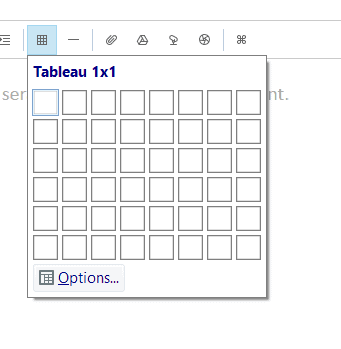
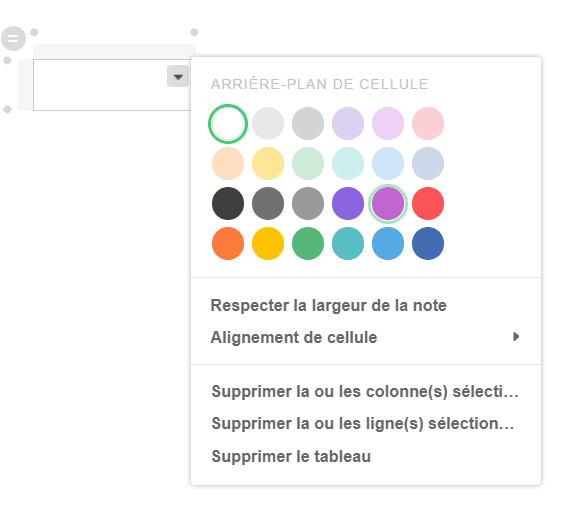
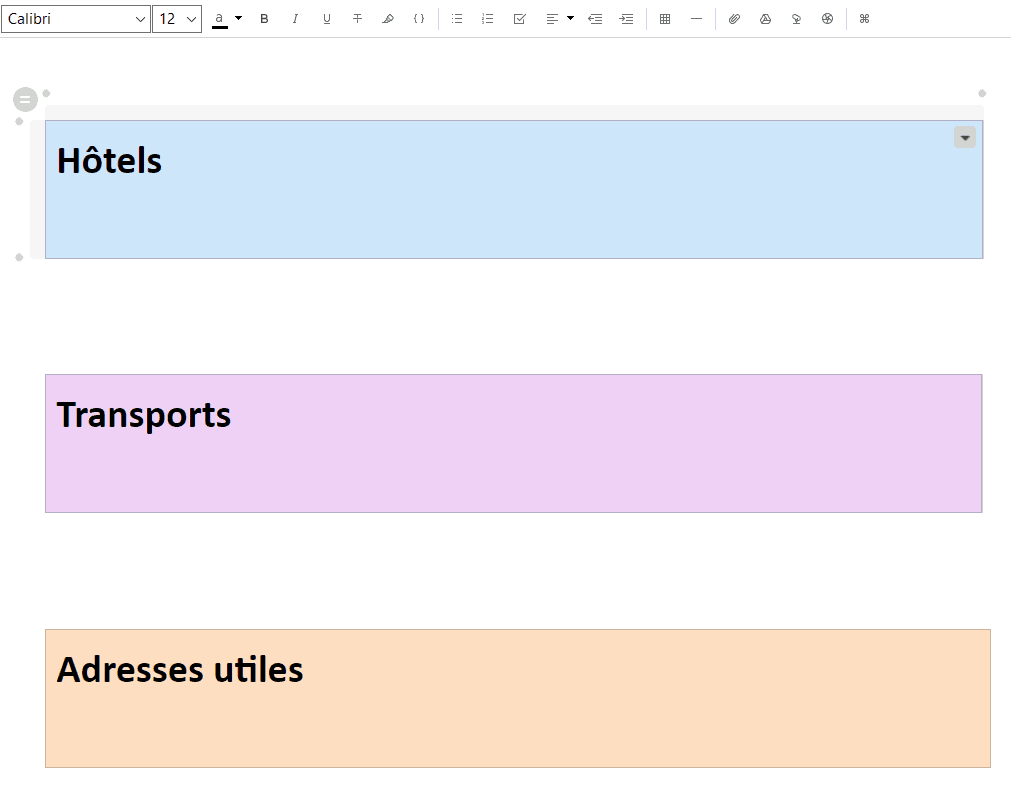
Toute info trouvée sur internet, c’est la possibilité de faire une capture, d’enregistrer une image, de sauvegarder un article directement dans une note (web clipper, lien, texte, image…)
En plus, c’est une excellente manière de garder une trace précise de votre voyage. Si vous retournez dans le pays, vous pourrez vous en servir, ou encore conseiller des amis en faisant une simple recherche dans votre note.
Écrire un livre
Bien qu’Evernote ne soit pas l’outil idéal pour écrire un très gros livre (sagas pavés de 900 pages), pour rédiger un ebook, un petit livre, roman, ou même commencer à poser des idées, c’est parfait.
Votre pile sera le nom de votre livre (ou si vous en écrivez plusieurs, une pile appelée par exemple « Ebooks »), et les carnets de notes vos différentes catégories :
- Recherches et documents
- Notes
- Chapitres
Et chaque note dans Chapitres, sera…un chapitre !
Voici une manière simple de rédiger rapidement. À la fin, vous regroupez toutes vos notes « chapitres », vous les rassemblez en une seule en sélectionnant dans les aperçus avec CTRL+clic, puis vous fusionnez les notes en une seule. Attention, triez bien les notes dans le bon ordre pour que tout soit fusionné dans le bon ordre dans votre note finale.
Vous pourrez ensuite mettre tout ça en forme sur votre logiciel d’écriture préféré.
Bonus : En sélectionnant toutes vos notes, puis en cliquant sur « Créer un sommaire », cela crée une note de sommaire cliquable !
Identifiants
Oui, vos navigateurs enregistrent vos mots de passe, mais parfois non, et puis il y a tellement de trucs et de machins où on doit se loguer, on ne se rappelle parfois plus de rien, identifiant ou mot de passe…
Donc vous créez une note, que je déconseille d’appeler « Identifiants et mots de passe », histoire que des nez un peu fouineurs ne s’y penchent pas, et vous y mettez allègrement vos identifiants et vos mots de passe.
Parano ? Envie de jouer à Da Vinci Code ? Cryptez vos mots de passe ! Vous surlignez le mot ou le paragraphe que vous souhaitez cacher au monde entier, clic droit>Crypter le texte sélectionné. On va vous demander une clé de cryptage (là vous vous sentez grave Lisbeth Salander), il suffit de choisir un mot (et un indice pour vous en rappeler au cas-où) et voilà votre texte crypté.

Ensuite, si vous souhaitez accéder à la note cryptée, il suffit de cliquer sur le symbole et d’entrer le mot de passe. Il faudra recrypter ensuite si vous voulez à nouveau le cacher.
Se former ou se cultiver en 1 trajet
Vous souhaitez acquérir une nouvelle compétence rapidement ? Clippez les articles et les pdf, du nombre souhaité pour la durée de votre voyage (le train pour aller chez mamie, l’avion pour aller à Dubaï, ou même le métro pour aller à Porte de Clignancourt…), et passez votre trajet à lire sur une seule compétence à acquérir. À la fin du voyage, vous êtes plus savant, vous avez carrément compris une méthode, vous êtes un pro de votre niche.
Fonctionnez de même avec votre carnet de notes « À lire », et enregistrez tout ce que vous avez envie de lire, mais que vous ne lisez pas. Non, pas faute de temps, faute de s’en rappeler surtout. Car un bouquin sur la table de nuit, c’est 1 chance sur 2 d’être mort de fatigue au moment d’y accéder, et les piles de livres entassées sur une table spéciale « à lire », juste à côté du canapé, c’est la concurrence absolue avec la dernière saison de Handmaid’s tale.
Alors que dans le métro et dans les trains, on est toujours un peu dégoûté d’avoir oublié un truc à lire, et les magazines, c’est cher, et souvent c’est un peu pourri. Et plein de pubs.
Le double avantage de ce fonctionnement, c’est qu’au lieu de sauvegarder les articles à lire dans vos favoris de navigateurs (la poubelle géante à liens qu’on ne consultera plus jamais), vous les classez dans une section appropriée de votre Evernote, et une fois lu, suppression, ou même annotez ce que vous avez lu si besoin, et rangez-le dans un nouveau dossier approprié. Un livre annoté pour le boulot fait partie des tâches pour le boulot, un livre annoté pour se cultiver, c’est dans le programme à long-terme (par exemple).
Jour de grand rangement
Parfois, on est comme pris d’une envie de trier tous les papiers, coller les photos dans les albums, jeter les vieux trucs qui ne servent plus à rien. Nous éprouvons le désir de faire un gros nettoyage, qui rangera notre tête, notre vie, nous permettra de faire des bilans, nous rappeler des bons moments, et se débarrasser des mauvais.
Ce phénomène se produit assez rarement, et il serait dommage qu’il ne serve qu’à trier, puis à tout remettre dans des boîtes pour à nouveau ne plus y avoir accès pendant des années.
L’inconvénient de ce type de rangement (les gros classeurs et les grosses boîtes), c’est qu’ils ne participent en rien à notre créativité, voire nous nuisent en cachant ce qu’ils contiennent au quotidien.
Résultat : en triant, on retrouve un papier dont on aurait « bien eu besoin » il y a 2 ans, quand on ne le cherchait même pas, car on avait totalement oublié son existence, on se replonge une demi-journée dans les souvenirs, nos écrits, notre inspiration d’antan, et nous la remettons au placard où elle ira dormir bien sagement, on hésite à jeter ce truc, parce qu’on a peur d’en avoir un jour besoin, mais bon ça prend de la place, du coup on prend forcément une mauvaise décision (s’encombrer, ou perdre une opportunité future), bref, ce tri fait du bien au moral pour quelques heures, et perd totalement son sens dès le lendemain.
Vous voyez où je veux en venir ?
Oui, cette demi-journée va servir à scanner !

Scannez (c’est à dire depuis l’appareil photo d’Evernote qui redimensionne automatiquement) vos vieux écrits, vos meilleures pages de cahiers d’écoles (les mots insultants de la maîtresse de CE2 témoignant de la condition enfantine du XXème siècle pour les générations futures), vos relevés de comptes, vos fiches de paies, vos attestations, vos contrats, vos preuves pour attaquer ce salaud en justice (un jour !), vos photos (les photos ça brûle, un jour la famille de mon oncle a toute sa maison qui a brûlé, ils ont perdu toutes leurs photos, et les négatifs bien-sûr), vos posters de Brenda et Brandon (cadeau Starclub), vos croquis, vos lettres d’amour, vos cartes d’anniversaires (faites-vous un délire d’enregistrer le vieux son pourrave quand on ouvre la carte et de l’inclure en audio à la note), bref, tout ce qui est plat et carré se scanne (non, Anne-Clotilde, pas les toastinettes) et je vous assure, ça va vous simplifier la vie. Créez une pile « Grenier » et mettez-y les carnets de notes au nom des classeurs et boîtes à chaussures que vous allez jeter en criant « Sa mère pourquoi j’ai pas fait ça plus tôt !? ».
Travailler avec quelqu’un sur un projet
Evernote est vraiment pratique pour travailler à plusieurs sur un projet : comme vous pouvez créer des notes vraiment personnalisées, avec des couleurs, des documents, des tableaux, etc, vous pouvez même chatter sur ce que vous êtes en train de faire sans avoir à sortir de l’outil, vous pouvez créer une nouvelle note dans un carnet partagé, et ajouter dans « votre couleur » vos modifications…
Même pour organiser une fête ou des vacances, c’est pratique. On a organisé le GR20 à 3 personnes en partageant un carnet de notes appelé GR20 (comme c’est original), et chacun pouvait s’occuper de ce qu’il voulait, il n’y avait pas besoin d’assigner des tâches, car on avait sous les yeux, par écrit, la preuve et la quantité de choses faites par chacun, et ça permet de responsabiliser tout le monde (au lieu de s’illusionner que tout le monde est en train de s’y coller à quantité égale, dans nos rêves).
De voir les détails des avancées mises à plat (cartes, étapes, matériel, etc), motivait encore plus à le faire. Comparé à ce genre d’organisation : se projeter une soirée sur un « truc qu’on devrait trop faire quoi », et laisser au final le plus motivé de tous tout gérer tout seul…Y a pas photo.
Pour cela, rien de plus facile : Vous faites un clic-droit sur le carnet de notes « Partager le carnet de notes », ou sur la note « Partager>Partager la note ». Insérez les adresses mails des personnes (attention, les adresses mails correspondant à leur compte evernote, sinon il ne pourront que la lire, mais pas la modifier) et décidez du niveau de partage « Peut modifier ».
Pour discuter dans le Work chat, il suffit de partager la note ou le carnet, et d’entrer votre premier message directement. Cela envoie en même temps un lien de partage à la personne, qui verra, une fois accepté, un petite notification apparaître sur l’icône dans sa barre de menu : ![]()
Pour accéder à tout moment à la fenêtre de chat (qui s’ouvre au même emplacement qu’une note), utilisez cette icône.
Envie de gratter ?
Si vous aimez dessiner, ou même écrire à la main, Evernote possède une fonction « Note manuscrite ». Sur votre téléphone, elle est directement accessible en cliquant sur le + et le crayon, sur PC, elle est cachée !
Rendez-vous dans Outils > Personnaliser la barre d’outils (d’ailleurs personnalisez votre barre d’outils comme ça vous plaît en glissant-déposant), et ajoutez-là :

Vous pouvez aujourd’hui facilement dessiner sur PC grâce à ce type de tablette, pas beaucoup plus chère qu’une souris.
Musicien ?
Créez un carnet de notes ou une pile pour votre/vos instrument(s), et sauvegardez vos partoches, vos audios, vos paroles…N’oubliez pas qu’une partition, ça :
- se trouve en PDF
- se capture d’écrantise (néoverbisme)
- se photographie
- se trouve en image
Et quelques astuces sympas pour finir
Affichage des notes
Je vous recommande de cliquer sur cette petite icône :

Et de tester les différentes vues. Selon ce que vous avez à faire, l’affichage des notes peut tout changer dans le confort de lecture et recherches.
Les fenêtres sont redimensionnables :
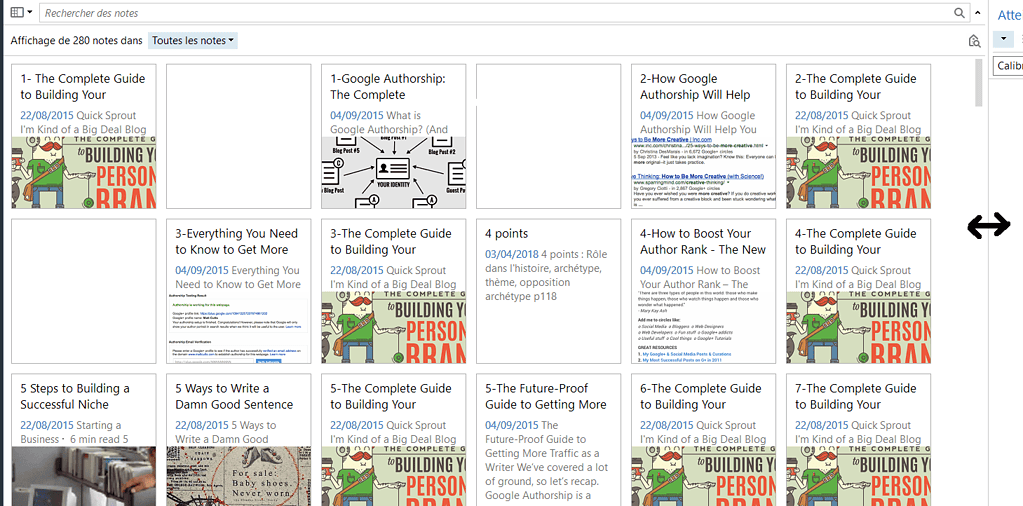
Vos notes dans Google
Cette fonction est intégrée au web clipper (paramètres). Lorsque vous faites une recherche sur Internet, vous pouvez acceptez ou non de voir vos notes dans le navigateur, correspondant à votre recherche. Ça ressemble à ça :

Gmail vers Evernote
Vous souhaitez gérer des candidatures pour un seul projet ? Ou encore sauvegarder des newsletters intéressantes (il y en a) ?
Il faut utiliser le connecteur de comptes Zapier : Connecter Gmail et Evernote
C’est un gestionnaire qui vous permet de connecter différentes applications entre elles. Vous vous authentifiez avec l’adresse Gmail souhaitée. Je vous conseille de créer auparavant dans Gmail un libellé spécifique avec une règle, afin que TOUS les emails ne soient pas envoyés vers Evernote, mais seulement ceux de ce libellé.
C’est hyper facile, du genre clic, clic, suivant, suivant (n’oubliez pas de choisir votre libellé). Déterminez le carnet de notes dans lequel ça doit aller.
Pouf, un email reçu = une note dans le carnet. Elle est pas belle la vie ?
Devenez un psychopathes des intégrations :
(Avant de faire ce genre de choses, commencez par utiliser Evernote tranquille pendant quelques temps, histoire de vous créer une routine, pour pas que votre cerveau devienne de la poutine, yo).
Faire une présentation
La plupart des présentations ne nécessitent pas de logiciels compliqués.
Vous créez simplement un carnet de notes pour votre présentation, et les notes créées dans le carnet se mettront en file indienne pour votre super prez. En plus vous pourrez faire de jolis tourbillons artistiques pour impressionner votre auditoire ébahi.

Impressionnant n’est-ce pas.
Pour cela, utilisez le petit menu :

Trier vos notes
Pour trier les notes sélectionnées dans l’aperçu, encore un petit menu très pratique :

5 raccourcis utiles
- CTRL+F pour rechercher des termes dans la note (s’affiche tout en bas). Attention, différent de chercher des termes dans l’aperçu ou dans Evernote (barre de recherche au-dessus des aperçus)
- Ctrl + N : Créer une nouvelle note. Parce que cliquer c’est fatiguant. 😀
- Ctrl + P : Imprimer
- F9 : Synchroniser
- Ctrl + Shift + E : Envoyer la note par E-mail
Et si ça vous amuse :
Liens vers des notes
Si vous avez un très grand nombre de notes dans un carnet, et que vous souhaitez consulter rapidement une autre note sans avoir à la rechercher, vous pouvez insérer un lien dans une note vers une autre :
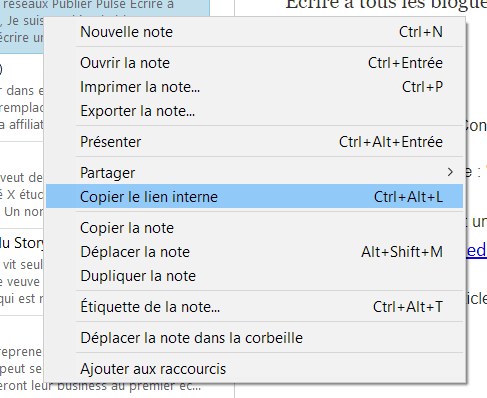
OCR dans Evernote !
Vous souhaitez chercher un terme qui est dans n’importe quel document, y compris une image ? La détection de caractères est juste parfaite dans Evernote.
Ici un exemple d’une photo que j’ai prise. Il s’agit d’un mot que j’ai vu dans un musée et que j’ai immédiatement détecté comme « mot dont je ne vais jamais me rappeler ».
Regardez comme Evernote a parfaitement compris les caractères !
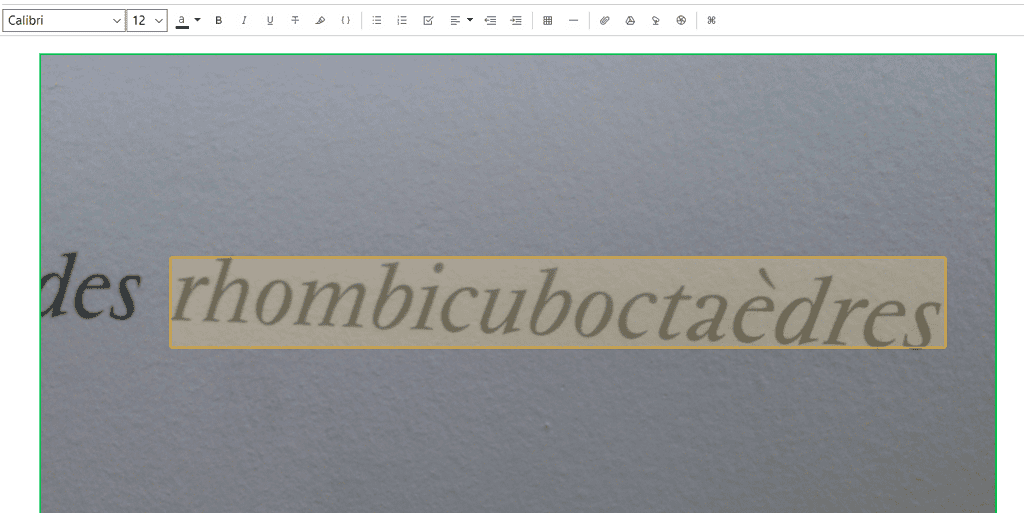
Oh cha ché un gentil Evernote à cha maman cha ! (Plus tard, je serai une vieille dame avec Evernote.)
Plein de templates
Vous pouvez importer des modèles dans Evernote (Fichier>Importer>fichier Evernote), ou les exporter. Ces modèles sont des fichiers spéciaux pour Evernote en .enex
Je vous en ai trouvé une liste sympa : il n’y a plus qu’à cliquer sur « Enregistrer sur Evernote » en haut à gauche, choisir votre Carnet de notes, cliquer sur « Terminer », et voilà votre modèle importé et modifiable à souhait :
- Un calendrier 2018 coloré
- Liste de templates pour écrire un roman
- Un carnet rempli de modèles de notes pour les voyageurs
- Un modèle de budget pour un projet
- Gérer votre communication sur les réseaux sociaux
- Organiser une réception (eux ils disent dîner de Noël, mais ils sont oufs, jamais ont fait ça pour Noël en France…)
- Faire une persona de Marketing
Pour trouver des modèles Evernote, tapez « Evernote templates » dans Google, il y a les officiels, créés par Evernote, et ceux créés par des blogueurs sympas.
Pour aller plus loin :
- 10 astuces pour utiliser Evernote
- 20 astuces de plus
- Les tutos officiels d’Evernote
- S’inscrire avec ce lien et profiter d’un compte premium pendant 1 mois gratuitement
Super bonus offert !
J’ai créé une série de 8 icônes trop chouettes pour que vos notes puissent ressembler à ça :
![]()
Pour cela, il suffit de cliquer sur le lien et vous aurez accès immédiatement à ces 8 icônes à glisser-déposer sur vos notes, et à utiliser comme bon vous semble !
Téléchargez les Icônes Méthode Super Evernote©
Alors, convaincu ?
J’espère que je vous ai aidé à y voir un peu plus clair dans votre organisation. Evernote est un outil merveilleux, et je compte prochainement vous créer des tas de templates pour que vous puissiez les insérer dans vos Evernote directement.
Hey les amis, je prends du temps pour vous rédiger un contenu de qualité totalement gratuit. Si vous aimez ce blog, participez comme vous le pouvez en partageant sur Facebook, en m’insérant sur Pinterest, en me twittant, en me Linkedinant (ce mot est chelou) !
Et sinon, dites-moi dans les commentaires ce que vous avez pensé de cette méthode, quelles sont vos méthodes à vous, et surtout, si vous avez trouvé un petit nom mignon pour la Méthode Super Evernote© !

Sophie Gauthier vous apprend à écrire et à vivre de vos écrits. Articles, livres, romans, pages de vente : découvrez comment rédiger et devenir un pro de la plume !

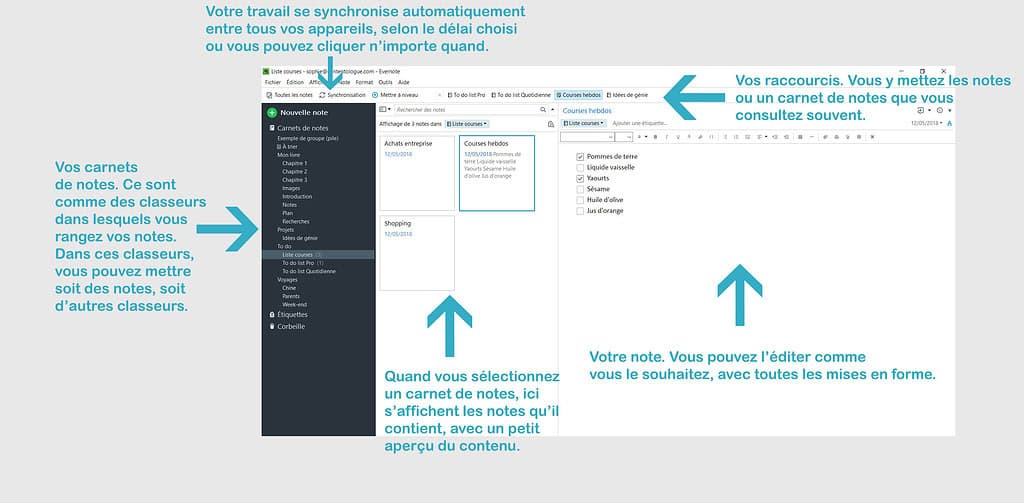




Bonjour Sophie,
Quel bonheur de lire ton article !!! Evernote devient enfin plus clair!
Sais-tu s’il y a les mêmes fonctionnalités sur mac que sur pc? Car déjà je ne trouve pas « outils » dans le menu…
Merci d’avance pour ta réponse
Belle journée
Vanina
Hello Vanina,
Je pense qu’il y a les mêmes fonctionnalités, oui. Peut-être pas disposées exactement au même endroit ? J’avoue que j’ai créé mon tuto pour PC, car je n’ai jamais eu de Mac. Il faut fouiller un peu. ^^
Bonsoir,Sophie,
je n’ai pas d’icones « inserer un tableau » quand je crée une note sur tablette ou smartphone ;
can you help me please thank you
Hello Idrissou, certaines fonctions ne sont effectivement que sur ordinateur.
ma compagne ALEXANDRA beaucoup rit et s’est enrichie de votre méthode magique
je me suis totalement retrouvée dans la personne procrastinée dit-elle
elle vous remercie pour le partage de cette méthode révolutionnaire
et moi encore bravo
Bonsoir Sophie,
Excelente pédagogie merci bcp à bientôt
Merci Idrissou !
Bravo pour cet article qui ma me changer mon rapport à l’outil Evernote, que j’utilise pour la veille d’idées, de la bibliographie, ou des choses de la vie courante, mais sans avoir mis au point une telle organisation !!! Par contre je préfère garder 2 outils, un pour la vie perso avec des notes plutôt brêves, Evernote, et l’autre au travail, OneNote, qui a la même logique avec un vocabulaire proche (Bloc-Note pour la pile, section pour le carnet de note, page pour la note).
Je m’aperçois que je n’utilisais pas jusqu’à présent le potentiel de l’outil Evernote donc cela va vraiment débloquer quelque chose et autre bénéficie, vous fournissez une sorte de coaching pour mieux s’organiser dans sa vie !
Merci Laurence !
Suite de mon post. Je viens d’essayer de faire une PILE (la boîte de rangement), mais je ne trouve pas cette option sur la version gratuite, je ne trouve que la possibilité de faire des carnets de note (et c’est déjà pas mal) : pouvez-vous préciser SVP si elle n’est disponible que sur la version PREMIUM de Evernote ? En effet cela n’est pas clair dans votre post et donc pour l’instant, au lieu de gagner du temps, j’en perds plutôt à essayer sans trouver 😉 Merci d’avance
Pour créer une pile, il vous faut avoir créé au moins 1 carnet de notes. Clic-droit sur le carnet et ajouter à la pile “Nom” ou “Nouvelle pile”.
Bonjour
Merci infiniment pour votre article très détaillé. Je me remets à utiliser Evernote (Basic) après l’avoir essayé il y a 5-6 ans. J’ai une question concernant les notes hors connexion. Vous dites : « ne nettoyez pas le cache de votre téléphone, et ne l’éteignez pas entre la synchro et votre période de consultation. La note sera accessible aussi le temps que votre téléphone et allumé, et que vous n’avez pas vidé le cache (genre “Optimisation des performances”, ça vide votre cache). ».
J’ai essayé votre astuce, bizarrement ça marche pour certaines pages enregistrées en mode simplifié (comme cette page) ais pas du tout avec d’autres ?. Pourquoi ?.
Merci d’éclairer ma lanterne 😉
Hmmm, bizarre ! Est-il possible que ton téléphone fasse le vide-cache automatiquement ? Possible aussi qu’il faille synchroniser avant de se mettre hors-connexion (vérifie bien que la synchronisation soit réglée sur « toutes les cinq minutes » par exemple. Une autre possibilité : le type de note. Je n’ai jamais été confrontée à ce souci et comme je suis en premium, ça fait assez longtemps que je télécharge mes carnets en hors-connexion, donc j’ai peut-être aussi oublié ! 🙂
En fait, sur PC la synchro est réglée sur toutes les 30 minutes. Sur Android, je ne sais pas je n’ai pas regardé. Je vais mettre sur 5 minutes comme toi pour voir si ça change quelque chose. Et je synchronise à chaque fois que je mets une nouvelle capture avec le Web Clipper en mode simplifié.
Alleluia! Dire que j’avais tenté 3 fois evernote que j’ai supporté moins d’une heure et désinstallé à chaque fois …je n’essayais en fait que l’appli mobile!! (shame on me) rien-à-voir!
Donc là depuis 3 jours (que j’ai lu ton article) je m’éclate! ça fait du bien de tout CENTRALISER depuis le temps que ça me démangeait et que je cherchais un support adapté. Et la magie….c’est tout le rangement qu’on est naturellement poussé à faire par la même occasion…jusqu’au contenu des fonds de tiroirs à papiers et des clefs usb!, merci Sophie pour la méthode claire que tu fournis et qui permets de démarrer sur une bonne base 🙂
Coool ! Moi aussi je me demande ce que je ferais sans Evernote…J’étais vraiment pas une pro de l’organisation (contrairement à la légende de « on faisait plus fonctionner sa mémoire avant », moi j’oubliais toujours tout, et j’accumulais des tas de papiers volants avec de mystérieux chiffres. ^^
Merci beaucoup pour cet article ! Je n’utilisais Evernote que pour écrire des articles depuis mon lit mais maintenant je ne le quitte plus et j’arrête enfin de multiplier mes dossiers de favoris et les test d’organisation via Trello, Wanderlist, Asana, Google Drive et je dois en oublier 🙂
Ouiiii Evernote c’est la vie. :p
J’utilise Evernote, et c’est un outil que je trouve vraiment pratique, par contre je n’ai pas encore atteint ton degré de maitrise… Il faudrait que je prenne le temps de faire du nettoyage dans mes notes, et surtout de mieux les compartimenter.
J’ai utilisé Evernote pour commencer à écrire mon roman, mais Scrivener lui a rapidement piqué la place en ce qui concerne la rédaction. Par contre je continue à prendre mes notes concernant le roman dans Evernote. Merci pour cette présentation très intéressante (je n’avais pas pensé à utiliser Evernote comme classeur dématérialisé pour les papiers administratifs par exemple) !
Hello Hiéra,
Pour un gros roman, je suis d’accord qu’un logiciel d’écriture est plus adapté. Mais pour un petit ebook (de types formation à vendre sur son blog, etc), c’est parfait (pour moi en tout cas).
Les papiers admin dématérialisés et accessibles n’importe où dans le monde, ça change la vie ! Merci pour ton commentaire et à bientôt par ici !
J’ai utilisé evernote pendant des années et après 2500 notes écrites si ce n’est plus, un jour Evernote a changé son fonctionnement et ça ne me convenait plus. Et leur système est conçu pour t’empêcher d’exporter leurs données ce qui est absolument insupportable.
Je conseille à quiconque d’exporter cette méthode vers quelque chose basé sur un standard (les fichiers en markdown). Les outils sont nombreux. Par pitié allez pas perdre votre temps et votre énergie dans un outil qui vous est fait pour vous prendre en otage.
J’ajouterais que pour gagner du temps le meilleur moyen de nos jours c’est pas un énième outil ou méthode mais par exemple : passer moins de temps devant les réseaux sociaux ou youtube/la tv.
Salut Julien,
J’imagine que si tu avais l’habitude d’exporter des notes, ça a du te décevoir. Puis-je me permettre de te demander ce que tu exportes ? (Je n’en ai jamais besoin, à part PDF de temps en temps, mais il suffit de faire « imprimer » et « PDF creator ». Tu peux aussi exporter en html visiblement.
Quant à ton opinion sur la raison de la perte de temps, je suis d’accord que ça y contribue, mais ça n’est pas la seule raison, et comme je le dis dans l’article, un esprit mal rangé se sent submergé, et quand on est submergé, on passe en mode « oubli » et on se met à surconsommer du divertissement.
Non ici quand je parle d’exporter les données je parle d’export non pas d’un document individuel mais de l’ensemble des données confiées à Evernote. L’ensemble des Notes. Si demain Evernote met la clef sous la porte ou est rachetée puis tuée par une multinationale comme ça peut arriver pour éliminer la concurrence tu voudras exporter tes notes pour ne pas les perdre.
Et bien quand j’ai vu qu’Evernote rendait le processus d’exporter pour les sauvegarder de mon côté mes données de plus en plus difficile voire impossible j’ai décidé d’arrêter de l’utiliser.
Evernote permet d’exporter toutes les notes mais pas à un format standardisé ce qui rend l’utilisation de cette archive très difficile.
Pour le point sur l’esprit rangé, je suis d’accord 😉
Ok je comprends mieux. En fait si Evernote dépose le bilan, ça ne se fera pas en 2 jours, une entreprise de ce poids prend plusieurs mois à gérer un départ, et ils seront bien obligés de proposer une solution de backup pour leurs clients. Et s’ils sont rachetés, je ne vois pas trop pourquoi on perdrait nos notes, c’est la marque qui change, ils vont pas tuer nos données, il y a des millions d’utilisateurs, et des tas d’entreprises qui gèrent leur communication avec evernote ça ferait un pire scandale…Mais j’imagine que l’on peut se sentir pris en otage par le .enex
Autrement, tu peux tout exporter en html. Ce sera pas classé, mais le contenu ne sera pas perdu.
Si le fait que tes données (souvent très personnelles dans le cas des notes) soient à la merci d’une entreprise privée dont le bon vouloir peut tout changer, je n’ai rien à ajouter.
Pour ma part je dis parfois que j’ai trois hémisphères de cerveau, le gauche, le droit, et mes notes… et je veux être 100% libre et non surveillé, quelque soit le morceau 😉
Ok, là c’est encore autre chose. Je comprends tout à fait ce point de vue.
Merci pour toutes ces infos ça aide à soupeser le risque d’être captif de cette application au demeurant très chouette… J’ai cherché toute la matinée comment lire sans Evernote un fichier exporté à partir d’Evernote (je voulais faire une sauvegarde en dur, au cas où), ben j’ai pas trouvé, et pour cause, l’extension ENEX n’est compatible qu’avec Evernote ! Mais nulle part cela est écrit, et surtout pas dans l’aide EVERNOTE, gggrrrr. Je lis également à bcp d’endroits qu’il vaut mieux passer de Evernote à OneNote, moi j’utilise les deux, OneNote au boulot et Evernote dans ma vie personnelle.
Bravo ! Quel travail effectué pour nous décortiquer l’objet et nous donner tous ces bons conseils…
J’utilise Evernote depuis des années et depuis quelques minutes (le temps de lire tout l’article quand même…) il est passé de simple carnet de notes à super-géant de l’organisation grâce à cet article. Je vais m’empresser de l’utiliser à sa plus juste dimension. Merci !!
Merci beaucoup Agnès !
Tu vas pouvoir gérer ton nouveau projet de façon super organisée ! 😉
Bonjour Sophie,
Merci pour cet article, comme toujours complet de chez complet de chez complet !
Peux-tu nous préciser si le lien nous permet d’avoir l’app premium gratuite pour un mois, ou bien pour toute la vie ?
Dans ton article j’avais compris que le premium était offert pour de bon, mais lorsque je m’inscris, Evernote me mentionne que je ne bénéficie que d’un mois gratuit.
Merci d’avance pour ta réponse, et merci tout court pour tout !
Salut Morgane,
C’est pour 1 mois visiblement (je ne le savais pas en écrivant l’article).
Merci pour ton commentaire !
Bonjour,
J’ai eu le même étonnement, et on peut avoir les 1 mois gratuit sans passer par votre blog, donc cela m’a un peu heurtée malgré la qualité de votre article de méthode, de voire cette fausse allégation. Aussi je me demande pourquoi vous n’avez pas corrigé votre article, maintenant que vous le savez 😉 car laisser des choses fausses ça fait désordre. Merci pour vos lecteurs.
Je vais modifier, mais je précise que je n’ai jamais dit que la gratuité n’existait qu’en passant par mon lien. Je propose de l’affiliation régulièrement dans mes articles qui sont gratuits et me prennent du temps à écrire. Si vous n’avez pas envie de cliquer dessus pour me permettre d’obtenir un mois gratuit, libre à vous.
Super article !!! Très complet, très didactique et plein d’humour comme toujours, j’adore !!
J’avais déjà Evernote mais je l’utilisais pour noter 2-3 trucs de temps en temps quand je n’avais pas un bout de papier sous la main.
D’ailleurs, à force, je perdais les bouts de papier, particulièrement quand j’en avais besoin.
ça va me changer la vie ! Merci ^^
Hello Pascaline,
Merci beaucoup !
Plein de bonnes choses pour ta nouvelle vie avec Evernote (je bénis cette union).
Bonjour Sophie !
Merci beaucoup pour cette « methodonote ».
Pour l’instant j’utilise la version gratuite mais premium est tentant…
J’ai trouvé une astuce dernièrement pour accéder facilement à toutes mes listes « à faire ». Mon exemple : j’ai 3 carnets avec dans chacun une note « à faire » (à faire administratif, à faire ebook, à faire boulot). J’ajoute une étiquette « to do list » à chacune. J’ajoute cette étiquette dans les raccourcis. Comme ça je retrouve tous mes « à faire » fastoche.
Du coup je viens de rajouter cette étiquette sur mon écran smartphone. Merci pour l’astuce ! J’avais pas vu…
À part pour ça je n’utilise pas les étiquettes. Ça m’embrouille…
Je vais tester les rappels, j’utilise pas non plus…
Merci encore pour la qualité de tes articles.
J’ai épinglé sur pinterest.
Bonne continuation !
Magali.
Hello Magali !
Merci pour ton passage par ici 🙂
Si je peux te donner un conseil : ce serait moins compliqué pour toi de créer un carnet appelé « À faire » et d’y créer 3 notes « boulot, admin, ebook », ainsi tu pourras y inclure de nouvelles notes comme ta to-do quotidienne, voire ta liste de courses, etc.
À bientôt !
Oui mais du coup ma note « à faire ebook » ne sera pas rangée avec ses autres copines dans le carnet Ebook… Et ça me perturbe…
Bye !
Ah oui je comprends. C’est parce que je ne fonctionne pas sur du to-do quand j’écris un livre, c’est plutôt dans mon programme long-terme, ou alors j’ai une to-do « boulot », et j’y mets en vrac tout ce que j’ai à faire, et j’insère au fur et à mesure dans mes 2 programmes. Mais si tu t’y retrouves comme ça, c’est le principal ! 🙂
Bonjour Sophie,
Merci pour ce tuto méga complet ! Je suis déjà pas mal fan d’Evernote (Basic), que j’utilise depuis 5 ans, à titre pro et perso.
Par contre, quand je clique sur ton lien pour Evernote Premium, cela m’indique : « bénéficier d’un mois d’Evernote Premium gratuit ». Donc après un mois, on doit payer 59€, c’est ça ?
Ou ça ne fonctionne peut-être que pour ceux qui ne l’ont pas du tout ?
Hello Amélie,
Effectivement, c’est 1 mois offert. Je l’apprends par les commentaires…Après tout dépend de l’utilisation qu’on souhaite en faire, mais moi je sais que je ne regrette à aucun moment cet investissement. À bientôt !
Hello Sophie, Merci pour cet article génial et ultra-complet comme tu en as le secret.
En fait, ce que j’ai préféré, c’est ton introduction métaphysique parfaitement argumentée et qui ne laisse aucun échappatoire pour lire la suite.
Aujourd’hui, de mon côté, je mélange beaucoup trop les applis, à la recherche du Graal pour mon organisation : Keep pour les listes perso (évident pour les courses comme tu le décris), Onenote pour le pro, OneDrive pour les sauvegardes de documents perso, Google Drive pour l’archivage pro, agenda google évidemment, et enfin Evernote pour y stocker majoritairement des idées perso…
Alors que tout tiendrai dans une seule appli !!! Pas sûr qu’une 1/2 journée suffise pour réorganiser tout cela 🙁
Mais le plus dramatique, ce n’est pas tant cette multitude d’appli. Je trouve que le plus difficile c’est le stockage des idées, sans avoir le temps d’y revenir ensuite. Tu décris très bien tes programmes et tes listes de tâches récurrentes comme le moyen « d’éliminer » régulièrement des notes et de « vider » progressivement les piles et carnets… mais comment fais-tu si ceux-ci se remplissent plus vite qu’ils ne se vident ? L’entassement (auparavant physique) ne finit-il pas pas prendre corps dans sa version dématérialisée ? Au point de ne pas réussir à achever définitivement le sentiment cruel de ne pas avoir assez de « temps libre » ?
Hello David,
À article métaphysique, commentaire métaphysique !
Pour répondre à tes remarques :
La demi-journée, c’est pour créer ton environnement sur Evernote, ensuite tu pourras au fur et à mesure migrer ce dont tu as besoin et finir de classer tes notes !
Pour les tâches qui s’entassent plus vite qu’elles ne se font, je t’assure que j’étais comme ça avant de m’organiser. Teste ce fonctionnement, et tu verras qu’on se disperse énormément (tu peux aussi réfléchir à pourquoi tu as plus de choses à faire dans ta vie que de temps à y consacrer, ce n’est pas très sain, disons même viable.)
Merci pour ton passage ici et à bientôt !
Merci pour cet article ! Très quali comme toujours.
J’utilise Evernote depuis de nombreuses années pour classer ma veille et écrire mes articles. Mais pour les notes papiers, je ne le trouve pas vraiment adapté.
Du coup j’essaye actuellement un autre tool pour aller plus loins dans la prise de notes papiers si cela t’intéresse : Remarkable. Une tablette dédiée à la prise de notes. C’est (trop) cher mais vin dieu que c’est pratique !
Bonne continuation.
Hello Fabien,
Merci pour ton commentaire, qu’entends-tu par « notes papier » ?